जूमला - घटक मेनू
इस अध्याय में, हम जूमला में अवयव मेनू के बारे में अध्ययन करेंगे। पर क्लिक करेंComponents Menu, एक ड्रॉपडाउन मेनू जैसा कि नीचे दिखाया गया है, प्रदर्शित किया जाएगा -
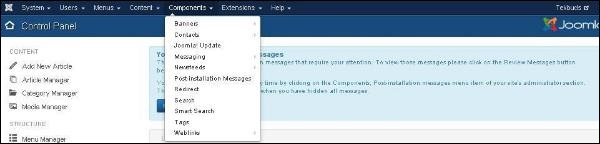
बैनर
Components → Bannersवेबसाइट पर बैनर सेटअप करने के लिए उपयोग किया जाता है। जब आप बैनरों पर क्लिक करते हैं, तो आपको नीचे दिखाया गया एक सबमेनू दिखाई देता है -
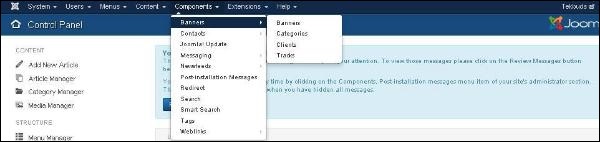
आइए हम सबमेनू के प्रत्येक अध्ययन को निम्नानुसार करते हैं -
बैनर
इसे जूमला वेबसाइट में प्रदर्शित करने के लिए बैनर को संपादित करने या जोड़ने के लिए उपयोग किया जाता है।
क्लिक Components → Banners → Banners, जैसा कि नीचे दिखाया गया है एक स्क्रीन प्रदर्शित होगी।
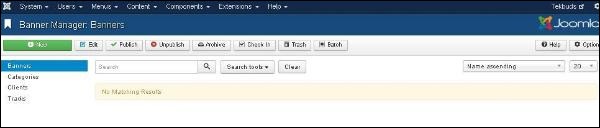
हम इसके बारे में अध्ययन करेंगे Adding Bannersअध्याय Joomla में विस्तार से - बैनर जोड़ना ।
श्रेणियाँ
श्रेणी प्रबंधक के साथ आप नई बैनर श्रेणियां बना सकते हैं या मौजूदा बैनर श्रेणियों को संपादित कर सकते हैं।
क्लिक Components → Banners → Categories, जैसा कि नीचे दिखाया गया है एक स्क्रीन प्रदर्शित होगी।
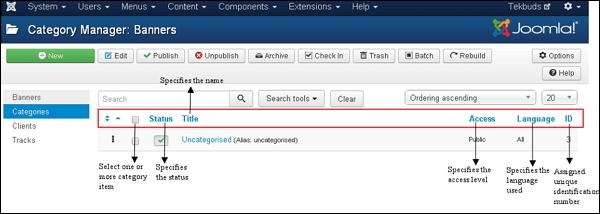
आप इसके बारे में अधिक अध्ययन कर सकते हैं Category Manager Toolbarअध्याय जूमला टूलबार में विस्तार से ।
नीचे, हमने श्रेणी प्रबंधक - बैनर पृष्ठ के तहत मौजूद कॉलम हेडर के बारे में विवरण का उल्लेख किया है।
Checkbox - बॉक्स पर क्लिक करके एक या एक से अधिक श्रेणी के आइटम का चयन करने के लिए इसका उपयोग किया जाता है।
Status - श्रेणी की स्थिति निर्दिष्ट करें अर्थात प्रकाशित करें / अप्रकाशित करें।
Title - श्रेणी में शीर्षक का नाम निर्दिष्ट करता है।
Access - सार्वजनिक या निजी पहुंच स्तर को निर्दिष्ट करता है।
Language - प्रयुक्त वस्तु भाषा को निर्दिष्ट करता है।
ID - यह स्वचालित रूप से आइटमों को निर्दिष्ट विशिष्ट पहचान संख्या है।
Search श्रेणी प्रबंधक में बॉक्स - बैनर पृष्ठ का उपयोग श्रेणी की वस्तुओं को बहुत आसानी से खोजने के लिए किया जाता है।
आप लेख प्रबंधक पृष्ठ में आइटम को निम्न में से किसी भी तरीके से चुनकर खोज सकते हैं Select Status, Select Max Levels, Select Access, Select language or Select Tag।
ग्राहकों
क्लाइंट मैनेजर के साथ आप एक नया क्लाइंट बैनर बना सकते हैं या मौजूदा लोगों को संपादित कर सकते हैं।
क्लिक Components → Banners → Clients, जैसा कि नीचे दिखाया गया है एक स्क्रीन प्रदर्शित होगी।
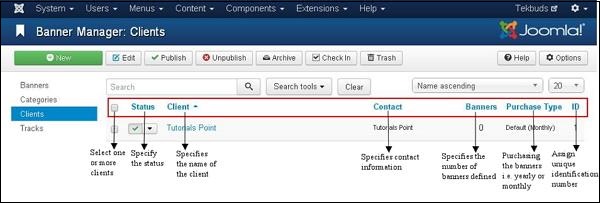
नीचे, हमने बैनर प्रबंधक - ग्राहक पृष्ठ में मौजूद कॉलम हेडर के बारे में विवरण का उल्लेख किया है।
Checkbox - यह बॉक्स पर क्लिक करके एक या एक से अधिक क्लाइंट का चयन करने के लिए उपयोग किया जाता है।
Status - श्रेणी की स्थिति निर्दिष्ट करें अर्थात प्रकाशित करें / अप्रकाशित करें।
Client - बैनर क्लाइंट का नाम निर्दिष्ट करता है।
Contact - ग्राहक की संपर्क जानकारी निर्दिष्ट करता है।
Banners - इस क्लाइंट के लिए परिभाषित बैनर की संख्या निर्दिष्ट करता है।
Purchase Type- यह इंगित करता है कि कैसे ग्राहक बैनर यानी वार्षिक या मासिक खरीद रहे हैं। डिफ़ॉल्ट रूप से यह मासिक है।
ID - यह स्वचालित रूप से आइटमों को निर्दिष्ट विशिष्ट पहचान संख्या है।
Search बॉक्स मैनेजर बैनर ग्राहक पृष्ठ का उपयोग क्लाइंट आइटम को आसानी से खोजने के लिए किया जाता है।
आप ग्राहक बैनर पृष्ठ पर आइटम का चयन करके खोज कर सकते हैं Status या Type।
पटरियों
ट्रैक्स में, आप मौजूदा बैनरों की सूची के लिए ट्रैकिंग जानकारी देख सकते हैं।
क्लिक Components → Banners → Tracks, जैसा कि नीचे दिखाया गया है एक स्क्रीन प्रदर्शित होगी।
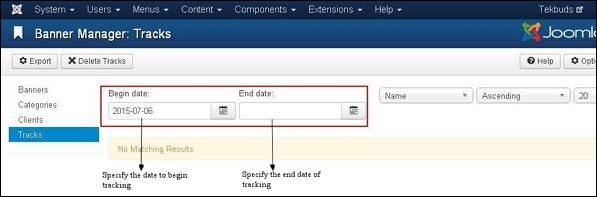
Begin Date तथा End date एक विशेष अवधि के भीतर बैनर की जानकारी को ट्रैक करने के लिए उपयोग किया जाता है (उदाहरण के लिए, 2015-07-06 के रूप में आरंभ तिथि और 2015-07-10 के रूप में अंतिम तिथि, इस अवधि के भीतर बैनर जानकारी ट्रैक हो जाएगी)।
उपकरण पट्टियाँ
Export - यह CSV फ़ाइल में बैनर ट्रैकिंग जानकारी को निर्यात करता है।
Delete Tracks - चयनित पटरियों की जानकारी को हटाता है।
संपर्क
यह जूमला साइट पर क्लाइंट की संपर्क जानकारी जैसे नाम, पता, टेलीफोन नंबर, ईमेल आदि जोड़ता है।
क्लिक Components → Contacts → Contacts, जैसा कि नीचे दिखाया गया है एक स्क्रीन प्रदर्शित होगी।
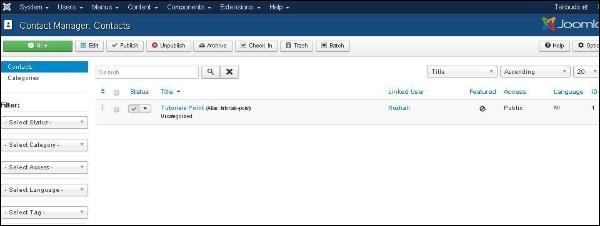
हम अध्याय जूमला - संपर्क जोड़ना में विस्तार से संपर्क जोड़ने के बारे में अध्ययन करेंगे ।
जूमला अपडेट
यह जूमला के नवीनतम संस्करण को निर्दिष्ट करता है जिसका उपयोग किया जा रहा है।
क्लिक Components → Joomla! Update, जैसा कि नीचे दिखाया गया है एक स्क्रीन प्रदर्शित होगी।
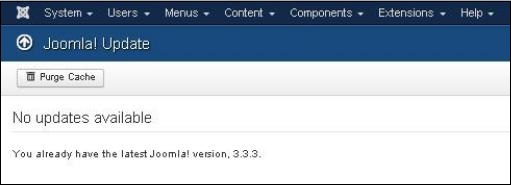
संदेश
Components → Messagingजूमला में संदेश भेजने और पढ़ने की अनुमति देता है। जब आप मैसेजिंग पर क्लिक करते हैं, तो आपको नीचे दिखाए गए अनुसार एक सबमेनू दिखाई देता है।
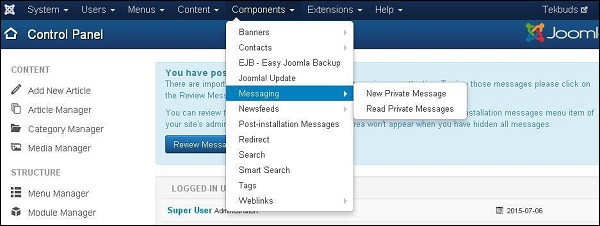
नया निजी संदेश
इसका उपयोग जूमला साइट के अन्य बैकएंड पर संदेश भेजने के लिए किया जाता है। आप संदेशों को पढ़, लिख या हटा सकते हैं।
क्लिक Components → Messaging → New Private Message, एक नया निजी संदेश पेज खुलता है। हम इसके बारे में अध्ययन करेंगेPrivate Messageअध्याय में विस्तार से निजी संदेश - जूमला ।
निजी संदेश पढ़ें
इस खंड में, आप सभी निजी संदेश पढ़ सकते हैं।
पर क्लिक करें Components → Messaging → Read Private Message, जैसा कि नीचे दिखाया गया है एक स्क्रीन प्रदर्शित होगी।

उपकरण पट्टियाँ
नीचे, हमने रीड प्राइवेट मैसेज में मौजूद टूलबार के बारे में विवरण का उल्लेख किया है।
New - एक नया संदेश बनाता है।
Mark as Read - इस खंड से पढ़े गए संदेशों को चिह्नित करता है।
Mark as Unread - यह उन संदेशों को चिह्नित करता है जो अभी तक नहीं पढ़े गए हैं।
Trash - यह संदेशों को स्थायी रूप से हटा देता है।
My Settings - इसका उपयोग संदेशों को सेट करने के लिए किया जाता है अर्थात इनबॉक्स को लॉक करें, एक नया संदेश ईमेल करें और संदेश को ऑटो-पर्ज करें।
समाचार फ़ीड्स
यह अन्य साइटों से आपके जूमला साइट पर समाचार फ़ीड जोड़ने की अनुमति देता है।
क्लिक Components → Newsfeeds → Feeds, एक न्यूज़फ़ीड पृष्ठ खुल जाएगा। हम इसके बारे में अध्ययन करेंगेNewsfeedsजूमला अध्याय में विस्तार से - समाचार फ़ीड जोड़ना ।
स्थापना के बाद के संदेश
यह स्थापना के बाद कार्रवाई योग्य संदेशों की समीक्षा करने की अनुमति देता है।
क्लिक Components → Post Installation Messages, जैसा कि नीचे दिखाया गया है एक स्क्रीन प्रदर्शित होगी।
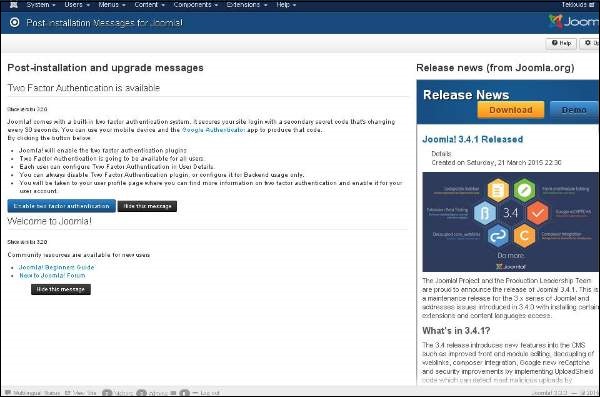
यहां यह जूमला एक्सटेंशन या कोर की सफल स्थापना के बाद संदेश देता है।
पुनर्निर्देशन
रीडायरेक्ट प्रबंधक का उपयोग URL के पुनर्निर्देशित करने के लिए किया जाता है जो उस वेबसाइट पर मौजूद नहीं है जो काम कर रहे हैं।
क्लिक Components → Redirect, जैसा कि नीचे दिखाया गया है एक स्क्रीन प्रदर्शित होगी।
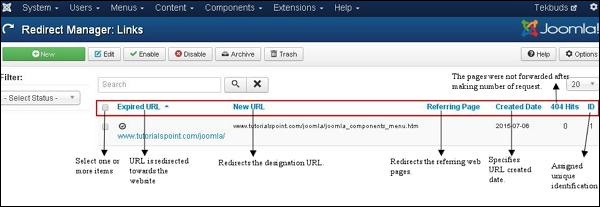
रीडायरेक्ट मैनेजर पेज में मौजूद कॉलम हेडर के बारे में नीचे बताया गया है।
Checkbox - यह बॉक्स पर क्लिक करके एक या अधिक आइटम का चयन करने के लिए उपयोग किया जाता है।
Expired URL - URL वेबसाइट की ओर पुनर्निर्देशित किया गया है।
New URL - निर्दिष्ट URL को पुनर्निर्देशित करता है।
Referring Page - संदर्भित वेब पृष्ठों को पुनर्निर्देशित करता है।
Created Date - उस तिथि को निर्दिष्ट करता है जिस दिन URL बनाया गया था।
404 Hits - अनुरोधों की संख्या बनाने के बाद पृष्ठों को आगे नहीं बढ़ाया गया।
ID - यह स्वचालित रूप से आइटमों को निर्दिष्ट विशिष्ट पहचान संख्या है।
उपकरण पट्टियाँ
नीचे, हमने रीडायरेक्ट पृष्ठ पर मौजूद टूलबार के बारे में विवरण का उल्लेख किया है।
New - एक नया रीडायरेक्ट URL बनाता है।
Edit - चयनित रीडायरेक्ट को संपादित करता है।
Enable - यह चयनित रीडायरेक्ट का उपयोग करने के लिए उपलब्ध कराता है।
Disable - यह चयनित अनुप्रेषित का उपयोग करने के लिए अनुपलब्ध है।
Archive - यह चुनिंदा स्थिति फ़िल्टर में संग्रहीत का चयन करके प्रकाशित या अप्रकाशित करने के लिए चयनित पुनर्निर्देशित की स्थिति को बदल सकता है।
Trash - यह चयनित रीडायरेक्ट की स्थिति को ट्रैश में बदल देता है।
खोज
खोज प्रबंधक आपको यह देखने की अनुमति देता है कि प्रत्येक कुंजी संयोजन के लिए कितनी खोज की गई और प्रत्येक खोज का परिणाम क्या था।
क्लिक Components → Search, जैसा कि नीचे दिखाया गया है एक स्क्रीन प्रदर्शित होगी।
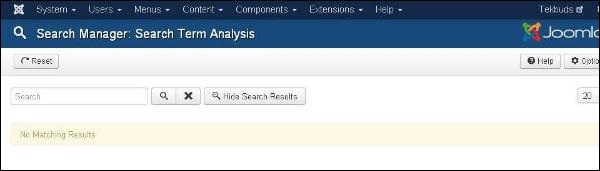
स्मार्ट खोज
यह साइट खोज को बढ़ाता है।
क्लिक Components → Smart Search, जैसा कि नीचे दिखाया गया है एक स्क्रीन प्रदर्शित होगी।
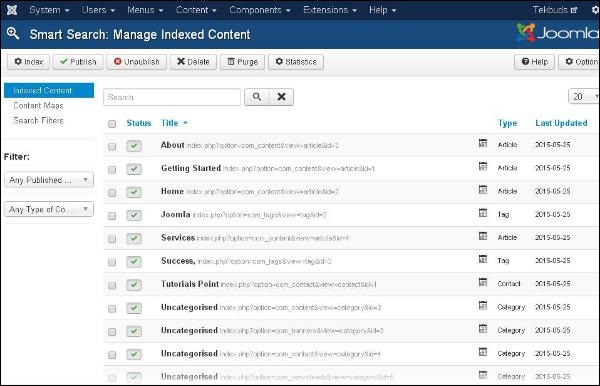
नीचे, हमने स्मार्ट खोज पृष्ठ में मौजूद कॉलम हेडर के बारे में विवरण का उल्लेख किया है।
Checkbox - यह बॉक्स पर क्लिक करके एक या अधिक आइटम का चयन करने के लिए उपयोग किया जाता है।
Status - आइटम की स्थिति निर्दिष्ट करें अर्थात प्रकाशित / अप्रकाशित करें।
Title - शीर्षक का नाम निर्दिष्ट करता है।
Type - पृष्ठ का प्रकार निर्दिष्ट करता है अर्थात अनुच्छेद या टैग।
Last Updated - अंतिम संशोधन की तिथि निर्दिष्ट करता है।
टैग
इसका उपयोग टैग किए गए पृष्ठों की सूची प्रदर्शित करने के लिए किया जाता है।
क्लिक Components → Tags, जैसा कि नीचे दिखाया गया है एक स्क्रीन प्रदर्शित होगी।

वेब लिंक
लिंक संसाधन साइट के उपयोगकर्ता के लिए बहुत आसानी से प्रदान किया जाता है और इसे श्रेणियों में क्रमबद्ध किया जा सकता है। इसका उपयोग आपके Joomla पर अन्य वेबसाइट के लिंक जोड़ने, संपादित करने या हटाने के लिए किया जाता है।
क्लिक Components → Weblinks → Links, वेबलिंक पेज खुलेगा। हम इसके बारे में अध्ययन करेंगेWeblinksजूमला अध्याय में विस्तार से - वेब लिंक को जोड़ना ।